Gebruikershandleiding: Documenttoegang intrekken met Azure Information Protection
Notitie
Zoekt u Microsoft Purview Informatiebeveiliging, voorheen Microsoft Information Protection (MIP)?
De Azure Information Protection-invoegtoepassing wordt buiten gebruik gesteld en vervangen door labels die zijn ingebouwd in uw Microsoft 365-apps en -services. Meer informatie over de ondersteuningsstatus van andere Azure Information Protection-onderdelen.
De nieuwe Microsoft Information Protection-client (zonder de invoegtoepassing) is momenteel beschikbaar als preview-versie en is gepland voor algemene beschikbaarheid.
In dit artikel wordt beschreven hoe u de toegang kunt intrekken voor Office-documenten die u hebt beveiligd tegen Microsoft Office. Beveiligde documenten worden ondersteund voor bijhouden en intrekken, zelfs als ze niet zijn gelabeld.
Als u de toegang voor een beveiligd document aanroept, voorkomt u dat andere gebruikers toegang krijgen tot het document, zelfs als u ze eerder toegang hebt gegeven. Zie de gebruikershandleiding: Classificeren en beveiligen met de geïntegreerde Labelclient van Azure Information Protection voor meer informatie.
Notitie
Functies bijhouden en intrekken worden alleen ondersteund voor Office-bestandstypen.
Toegang intrekken vanuit Microsoft Office-app s
Toegang intrekken vanuit Word, Excel of PowerPoint:
Open het beveiligde bestand waarvan u de toegang wilt intrekken. Dit moet een bestand zijn waarin u de beveiliging hebt toegepast met behulp van uw huidige gebruikersaccount.
Tip
Als u slechts net een label en beveiliging hebt toegepast, kunt u de toegang in dezelfde sessie niet intrekken. Open het document opnieuw als u de toegang wilt intrekken.
Klik op het tabblad Start op de knop Gevoeligheid en selecteer Toegang intrekken.
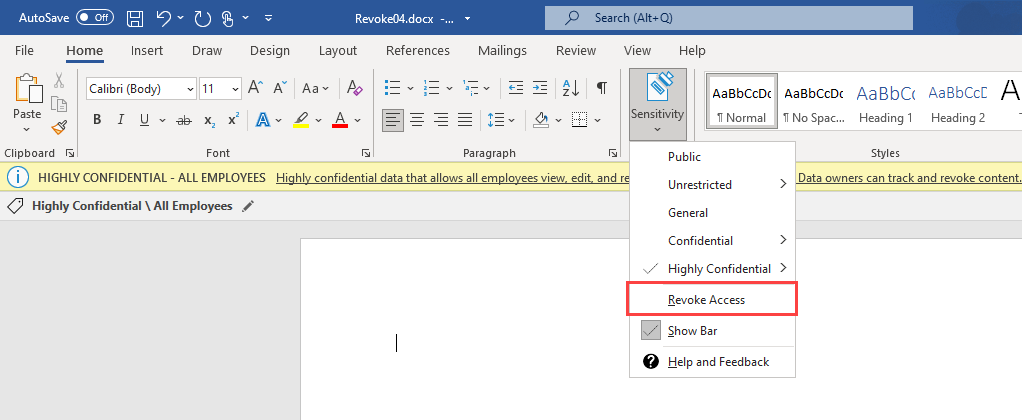
Als u deze optie niet ziet, raadpleegt u een lijst met mogelijke scenario's.
Klik in het bevestigingsbericht dat wordt weergegeven op Ja om door te gaan.
Toegang wordt ingetrokken en andere gebruikers hebben geen toegang meer tot het document. Als offlinetoegang is toegestaan, hebben gebruikers nog steeds toegang tot de documenten die zijn ingetrokken totdat de offlinebeleidsperiode verloopt.
Ziet u de optie Toegang intrekken niet?
Als u de optie voor het intrekken van toegang niet ziet in het menu Gevoeligheid , hebt u mogelijk een van de volgende scenario's:
Mogelijk hebt u zojuist de beveiliging in deze sessie toegepast. Als dit het geval is, sluit u het document en opent u het opnieuw om het opnieuw te proberen.
Mogelijk bekijkt u een niet-beveiligd document. Het intrekken van toegang is alleen relevant voor beveiligde documenten.
Mogelijk hebt u niet de meest recente versie van de geïntegreerde AIP-labelclient geïnstalleerd, of moet u uw Office-app s of computer mogelijk opnieuw opstarten na de installatie.
Zie de gebruikershandleiding: De Azure Information Protection-client downloaden en installeren voor meer informatie.
De beheerder heeft mogelijk traceringsfuncties in uw organisatie uitgeschakeld.
Toegang intrekken waarbij de documentbeveiliging is gewijzigd op een kopie
Als een andere gebruiker het label of de beveiliging op een kopie van het document heeft gewijzigd, wordt de toegang niet ingetrokken op die kopie van het document.
Dit komt doordat het bijhouden en intrekken van toegang wordt uitgevoerd met behulp van een unieke ContentID-waarde, die telkens wordt gewijzigd wanneer de beveiliging wordt gewijzigd.
Belangrijk
Als u denkt dat een gebruiker het label- of beveiligingsniveau voor een document heeft gewijzigd en u de toegang moet intrekken, neemt u contact op met een systeembeheerder om u te helpen de toegang op dat exemplaar van het document in te trekken.
Volgende stappen
Zie voor meer informatie:
Feedback
Binnenkort beschikbaar: In de loop van 2024 zullen we GitHub-problemen geleidelijk uitfaseren als het feedbackmechanisme voor inhoud en deze vervangen door een nieuw feedbacksysteem. Zie voor meer informatie: https://aka.ms/ContentUserFeedback.
Feedback verzenden en weergeven voor